Bij het uitvoeren van RAM-bestanden komen gebruikers vaak incompatibiliteitsproblemen tegen. Heeft u regelmatig problemen met het afspelen van RAM-bestanden? In dat scenario wordt u aangeraden een sterke te gebruiken RAM-omzetter om de RealAudio-bestandsextensie RAM naar een ander formaat te converteren.
Bereid je voor om de meest eenvoudige methode te ontdekken om RAM-bestanden snel te converteren. Met deze gebruikershandleiding kunt u ontdekken hoe u RAM-bestanden converteert en iets over het RAM-bestandstype begrijpen. Deze gids geeft verschillende tools voor videoconversie en ook een korte beschrijving.
Inhoud: Deel 1. De beste RAM-converter voor Mac/Windows in 2022Deel 2. 3 Online en gratis RAM-converters om u te helpenDeel 3. Andere 2 handige offline RAM-converters die u kunt gebruikenDeel 4. Wat is een .ram-bestand?Deel 5. Conclusie
Deel 1. De beste RAM-converter voor Mac/Windows in 2022
De beste RAM-converter is de iMyMac-video-omzetter, waarmee RAM moeiteloos kan worden omgezet in andere indelingen met behoud van gegevens- en mediakwaliteit.
De iMyMac-video-omzetter geeft conversies die zes keer sneller zijn en zonder enige beperking. Het bevat alle noodzakelijke en krachtige functies die het converteren van RAM-bestanden een fluitje van een cent maken. Deze geweldige mediaconvertor kan door zowel beginners als experts worden gebruikt voor alle soorten mediaconversies.
Laten we eens kijken hoe u de tool kunt gebruiken om uw RAM-bestanden te converteren:
- Sleep uw .ram-bestanden naar het hoofdscherm om te beginnen met converteren. Hiermee kunnen gebruikers meerdere bestanden tegelijk toevoegen. U kunt nieuwe bestanden toevoegen door te kiezen + Bestand toevoegenen u kunt alle audio- of videobestanden verwijderen door Alles wissen te selecteren.
- Om de audiobestanden te converteren, klikt u op de Formaat converteren knop in de linkerbovenhoek. Kies vervolgens een van de drie gegevenssoorten in het midden: Audio, GIF of V. Gebruik de knop pijl-omlaag om de verschillende resolutie-instellingen te bekijken. U kunt zelfs uw eigen formaat maken met deze applicatie.

- Indien nodig kunt u uw video's ook inkorten met deze RAM-converter. Er wordt een schaarpictogram weergegeven wanneer u uw muisaanwijzer over de video's of audio in de linkerbenedenhoek van het scherm beweegt. Druk gewoon op de knop. Door de video of audio af te spelen, kunt u kiezen waar u wilt knippen.
- Als u de video- of audiobestanden wilt wijzigen, gebruikt u een van de Effect-opties aan de linkerkant. Om te beginnen met converteren, kiest u de Exporteren or Converteren optie als u klaar bent met alle instellingen. Hier zijn een paar voorbeelden van de extra effecten van de app: achtergrondmuziek, veranderingen in het audio-/videovolume, filteren van films of het wijzigen van de helderheid, het contrast, de verzadiging, het draaien of draaien van de film, het toevoegen van ondertitels, zelfs het wijzigen van het lettertype, het bijsnijden van films, het toevoegen van 3D-effecten , compressie, ID3 en snapshots behoren allemaal tot de mogelijkheden.
- Gebruik na het converteren het zoekvak om de bestanden te zoeken en luister vervolgens naar de geconverteerde bestanden.
Tips: Wil je een krachtige MP3-audio-omzetter? Klik hier om meer te weten.

Deel 2. 3 Online en gratis RAM-converters om u te helpen
- FileZigZag
Dit webprogramma kan eenvoudig bestanden in verschillende formaten en soorten converteren, van RAM tot MP3. Het programma kan tot 10 items met een totale grootte van elk 50 MB per dag converteren. Nadat de verwerking is voltooid, kunnen gebruikers het geconverteerde bestand rechtstreeks van de site downloaden. Er is ook het alternatief om de downloadlink per e-mail te ontvangen. Het nadeel is dat het vrij traag is en slechts één bestand tegelijk kan transcoderen. FileZigZag is een goede oplossing als u regelmatig slechts enkele kleine geluidsbestanden hoeft te transcoderen.
- Zamzar
Lokaal en online RAM-bestanden kan met deze online converter worden getransformeerd naar MP3, AAC, AC3 en vele andere typen en gegevensformaten. Er kan echter een limiet van 50 MB aan bestanden tegelijk worden geüpload en verwerkt met behulp van het hulpprogramma; en het mist ook OCR, in tegenstelling tot andere online tools. De interface van deze RAM-converter is eenvoudig en vereist alleen de toevoeging van RAM-bestanden en de selectie van een uitvoerformaat. De verwerkte bestanden zijn lokaal toegankelijk of kunnen via e-mail als link worden verzonden.
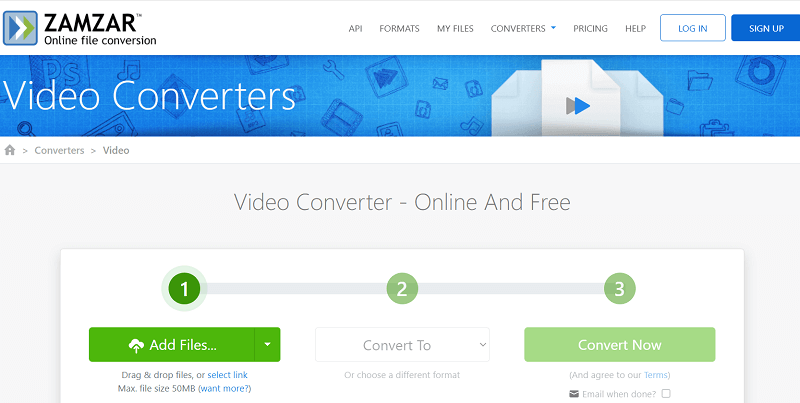
- Aconvert
Aconvert.com is opgericht als een uitbreiding van PDFConvertOnline.com. Aconvert.com biedt de conversie voor alle soorten e-boek-, pictogram-, audio-, document-, beeld-, video- en archiefbestanden gratis beschikbaar, naast PDF. "Alles" wordt weergegeven door de letter "A" in een domeinnaam.
Om een snelle conversie te starten, klikt u op het pictogram "CONVERTEREN" in de rechterbovenhoek: kies gewoon een lokaal bestand, kies het uitvoerformaat en klik vervolgens op de optie "Nu converteren" om het bestand te converteren met de standaardconfiguratie. Probeer deze online RAM-converter gewoon eens!
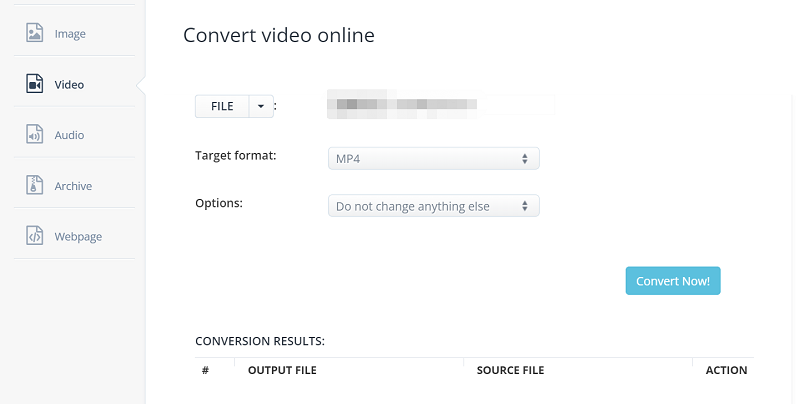
Deel 3. Andere 2 handige offline RAM-converters die u kunt gebruiken
- FoneDog Video-omzetter
Als je geen alternatieven meer hebt, is FoneDog Video Converter de allesomvattende bron voor alle soorten videoconversies. De gebruiksvriendelijke interface van de applicatie zou iets zijn dat u op prijs stelt. Het heeft ook een aantal bewerkingsfuncties, zoals aanpassingen van het videovolume en verbeteringen zoals helderheid, contrast en scherpte. Hiermee zet je bijvoorbeeld 4K video's om naar 1080P.
- DumpMedia Video Converter
DumpMedia Video Converter is een softwareprogramma waarmee u bestanden van het ene formaat naar het andere kunt converteren. Dus als je ooit enkele van de videobestandstypen op je Mac hebt willen converteren, zal DumpMedia Video Converter je zeker helpen. Het functioneert ook als een RAM-converter. Gebruikers kunnen video van het ene bestandsformaat naar het andere converteren als het compatibel is. U zult niet aarzelen om deze multifunctionele tool te gebruiken vanwege de hoogwaardige resultaten. Er wordt nog veel meer aangeboden, zoals videobewerking of -verbetering, toevoeging of aanpassing van ondertitels, conversie van audiobestandsindelingen, enzovoort. Het is extreem veilig en biedt uitstekende ondersteuning.
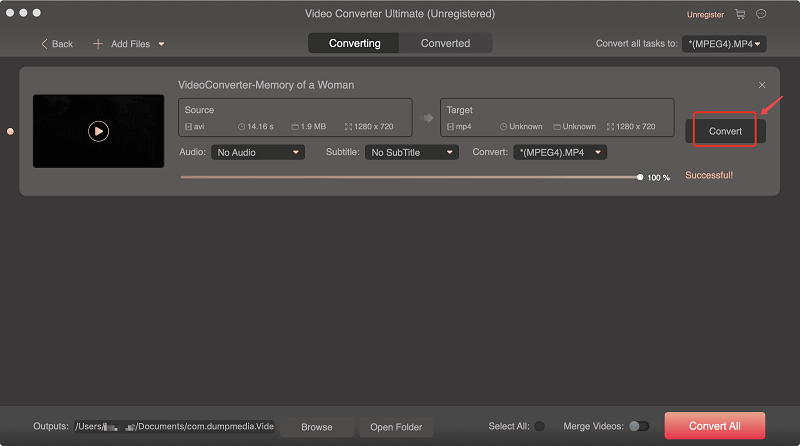
Deel 4. Wat is een .ram-bestand?
Een RAM-bestand, wat staat voor Real Audio Media, is een audiobestand gemaakt door RealNetworks. Hoe RAM-bestand af te spelen? Alleen bepaalde spelers mogen het bestand openen, dat de codec media streaming metadata bevat. VLC Media Player en RealNetworks Echte speler zijn enkele van de prominente tools die RAM-bestanden kunnen bekijken.
Aangezien er beperkte mediaspelers zijn, zouden sommigen ervoor kiezen om een RAM-converter te gebruiken. Conversie naar andere vergelijkbare formaten is essentieel om de RAM-bestanden beschikbaar te maken voor mediaspelers en apparaten.

Deel 5. Conclusie
Wanneer kleine bestanden moeten worden geconverteerd, werken online oplossingen voor het converteren van RAM-bestanden effectief. Desktop RAM-conversietools zijn functierijke programma's met toegang tot een verscheidenheid aan extra mogelijkheden. Vanwege de grote verscheidenheid aan formaten, eenvoud in gebruik en functionaliteit, iMyMac-video-omzetter is de ideale toepassing.



